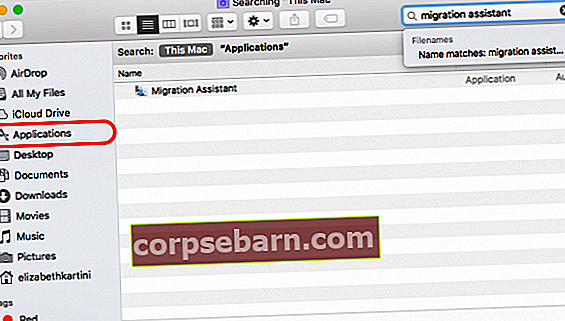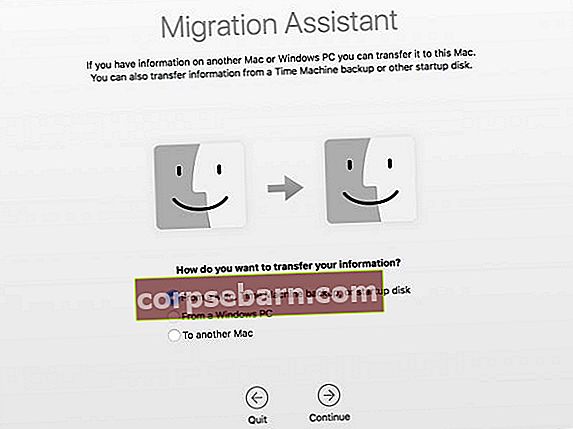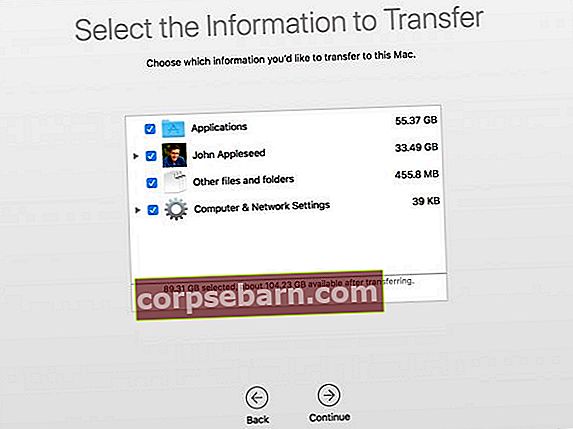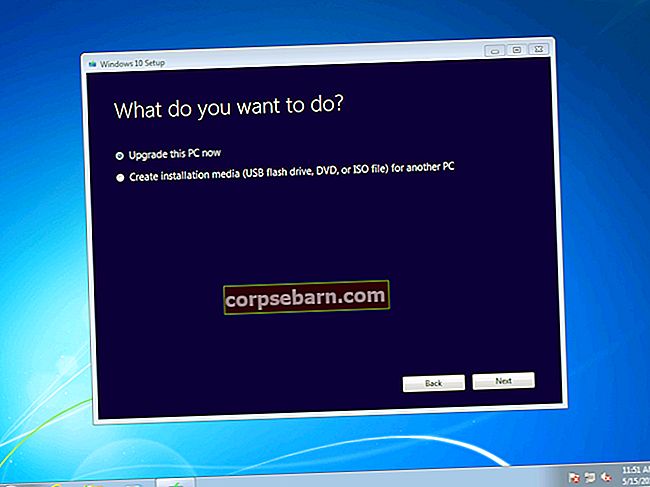Nâng cấp máy tính mới là điều thú vị vì bạn sẽ nhận được công nghệ mới, tính năng mới và tất nhiên, máy tính của bạn sẽ chạy nhanh hơn. Tuy nhiên, đối với một số người, việc chuyển dữ liệu từ máy tính này sang máy tính khác có vẻ như là một quá trình phức tạp. Nếu bạn là người dùng Mac, bạn có thể chuyển tất cả thông tin bạn muốn từ máy Mac này sang máy Mac khác một cách dễ dàng bằng Ứng dụng hỗ trợ di chuyển. Đây là một ứng dụng gốc đi kèm với máy Mac của bạn. Hãy xem cách chuyển dữ liệu từ Mac sang Mac bằng Hỗ trợ di chuyển.
Xem thêm: Cách thiết lập máy Mac mới lần đầu tiên
Cách chuyển dữ liệu từ máy Mac sang máy Mac: Các bước chuẩn bị
1. Trước khi bắt đầu chuyển dữ liệu, hãy đảm bảo rằng bạn đã cập nhật Phần mềm trên cả hai máy Mac. Đảm bảo máy Mac cũ và mới của bạn đang chạy macOS X Snow Leopard v10.6.8 trở lên. Bạn cũng có thể kiểm tra và cập nhật tất cả các ứng dụng của bên thứ ba mà bạn có.
2. Quá trình chuyển có thể cần vài giờ, vì vậy tốt hơn hết là bạn nên cắm cả hai máy tính vào nguồn AC.
3. Nhấp vào menu Apple () ở góc trên bên trái của máy tính cũ của bạn, chọn System Preferences và chọn Sharing. Kiểm tra trong trường Tên máy tính nếu máy Mac của bạn có tên. Nếu trường trống, hãy nhập tên.
4. Kết nối máy Mac cũ của bạn với máy Mac mới bằng cáp Thunderbolt , USB-C
, USB-C hoặc FireWire
hoặc FireWire ) tùy thuộc vào kiểu máy Mac của bạn.
) tùy thuộc vào kiểu máy Mac của bạn.
Các bước Cách chuyển dữ liệu từ máy Mac sang máy Mac
Bước 1: Trên máy Mac mới
- Khởi chạy Hỗ trợ di chuyển bằng cách mở ngăn Trình tìm kiếm, nhấp vào Ứng dụng. Tại đây, bạn có thể nhập “Hỗ trợ di chuyển” trên trường tìm kiếm, sau đó ứng dụng sẽ xuất hiện ngay lập tức.
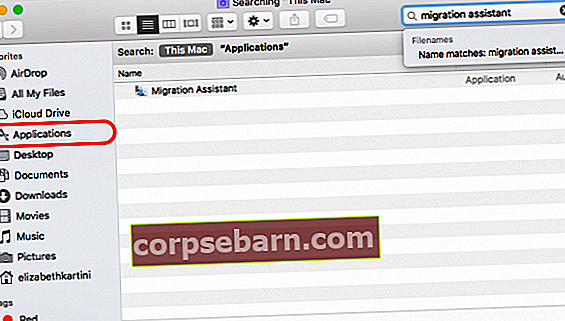
- Sau khi Hỗ trợ di chuyển được mở, hãy nhấp vào Tiếp tục.
- Nhập mật khẩu quản trị viên nếu cần.
- Trong ngăn tiếp theo, ứng dụng sẽ hỏi “Bạn muốn chuyển thông tin của mình như thế nào?”. Chọn “Từ máy Mac, sao lưu Time Machine hoặc đĩa khởi động”.
- Nhấp vào Tiếp tục.
Bước 2: Trên máy Mac cũ
- Mở Hỗ trợ di chuyển rồi nhấp vào Tiếp tục.
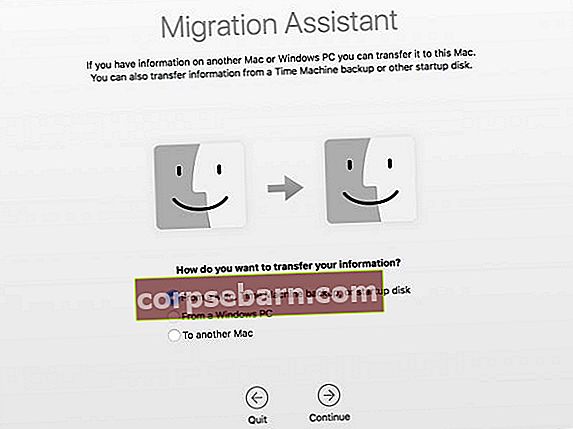
- Lần này, bạn phải đánh dấu chọn “Sang máy Mac khác” là câu trả lời cho “Bạn muốn chuyển thông tin của mình như thế nào?
- Nhấp vào Tiếp tục.
Bước 3: Quay lại máy Mac mới
- Máy Mac mới của bạn sẽ tìm kiếm các nguồn. Chọn tên máy tính cũ của bạn và nhấp vào Tiếp tục để xác nhận.
- Mã bảo mật có thể xuất hiện trên màn hình.
Bước 4: Trên máy Mac cũ của bạn một lần nữa
- Kiểm tra xem mã bảo mật trên máy tính cũ của bạn có giống với mã bạn đã thấy trên máy Mac mới hay không.
- Nếu bạn chắc chắn, hãy xác nhận nó bằng cách nhấp vào nút Tiếp tục.
Bước 5: Trên máy Mac mới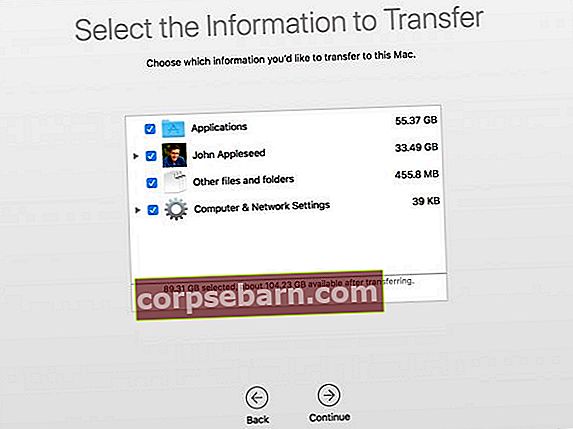
- Chọn các tệp từ máy Mac cũ mà bạn muốn chuyển.
- Bạn càng muốn chuyển nhiều thông tin, thì càng cần nhiều thời gian để kết thúc quá trình. Có thể mất hàng giờ, vì vậy, bạn nên thực hiện quy trình này vào cuối tuần hoặc khi bạn không có quá nhiều việc phải làm trên máy Mac của mình.